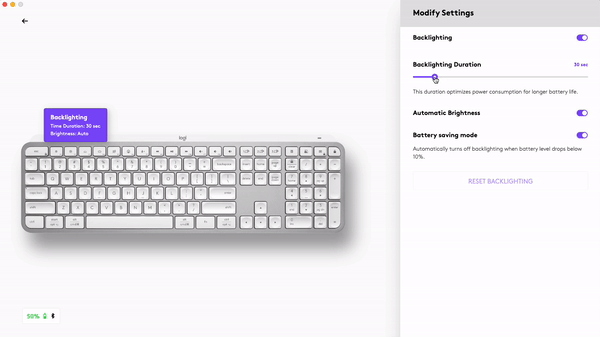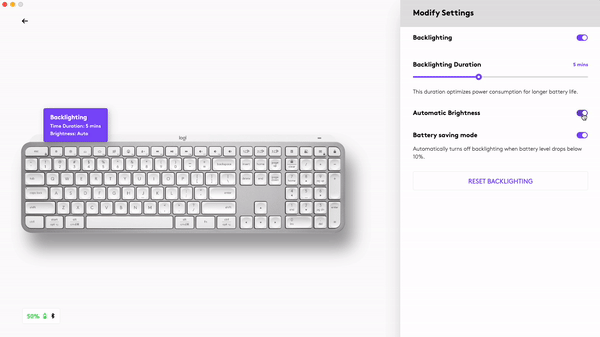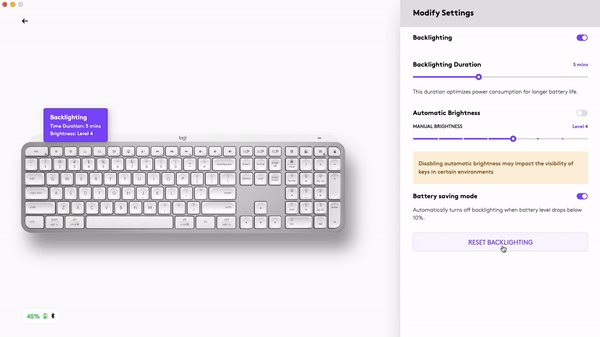INSTALLAZIONE RAPIDA
Per istruzioni di installazione interattive rapide, vedi la guida interattiva all’installazione.
Per informazioni più dettagliate, continua con la seguente guida all’installazione dettagliata.
INSTALLAZIONE DETTAGLIATA
- Accertati che la tastiera sia accesa.
Il LED numero 1 sulla tastiera dovrebbe lampeggiare velocemente.
NOTA: se il LED non lampeggia rapidamente, premi a lungo (tre secondi). - Scegli come eseguire la connessione:
- Usa il ricevitore wireless LOGI BOLT incluso.
Inserisci il ricevitore in una porta USB del computer. - Connessione diretta tramite Bluetooth.
Apri le impostazioni Bluetooth sul tuo computer per completare l'associazione.
Per ulteriori informazioni su come eseguire questa operazione sul tuo computer, fai clic qui. Fai clic qui per la risoluzione dei problemi con il Bluetooth.
- Usa il ricevitore wireless LOGI BOLT incluso.
- Installa il software Logitech Options+.
Scarica Logitech Options+ per attivare funzionalità aggiuntive. Per scaricare il software e per ulteriori informazioni, visita logitech.com/optionsplus.
INFORMAZIONI SUL PRODOTTO
Panoramica del prodotto

1 - Layout universale
2 - Layout per Mac
3 - Tasti Easy-Switch
4 - Interruttore di accensione/spegnimento
5 - LED di stato della batteria e sensore dell’illuminazione ambientale
Associa un secondo computer con Easy-Switch
Puoi associare la tastiera a un massimo di tre computer diversi utilizzando il pulsante Easy-Switch per cambiare canale.
- Seleziona il canale desiderato e tieni premuto il pulsante Easy-Switch per 3 secondi. La tastiera passa alla modalità di rilevamento e può essere rilevata dal computer. Il LED inizierà a lampeggiare rapidamente.
- Collegamento della tastiera al computer tramite Bluetooth o il ricevitore USB:
- Bluetooth: Apri le impostazioni Bluetooth sul tuo computer per completare l'associazione. Puoi trovare maggiori informazioni qui.
- Ricevitore USB: Collega il ricevitore Logi Bolt a una porta USB, apri Logitech Options+ e seleziona: Aggiungi dispositivi > seleziona il ricevitore Logi Bolte segui le istruzioni.
- Dopo l'associazione, una pressione breve sul pulsante Easy-Switch ti permetterà di cambiare canale.
INSTALLAZIONE DEL SOFTWARE
Scarica Logitech Options+ per usufruire di tutte le funzionalità offerte da questa tastiera. Per scaricare il software e saperne di più sulle sue potenzialità, accedi a logitech.com/optionsplus.
Logitech Options+ è compatibile con Windows e Mac.
Tastiera per più sistemi operativi
La tastiera è compatibile con più sistemi operativi: Windows 10, 11 o versioni successive, macOS 11 o versioni successive, iOS, Linux, Chrome OS e Android.
Se usi Windows, Linux o Android, i caratteri speciali si trovano sul lato destro dei tasti:

Se usi macOS o iOS, i caratteri speciali e i tasti si trovano sul lato sinistro dei tasti:

Notifica sullo stato delle batterie
La tastiera avvisa quando si stanno scaricando. Dal 100% all’11% di carica il LED è di colore verde. Dal 10% in giù il LED è di colore rosso. Quando il livello di carica delle batterie è basso puoi continuare a digitare per più di 500 ore senza retroilluminazione.

Collega il cavo USB-C nell'angolo in alto a destra della tastiera. Puoi continuare a digitare mentre è in carica.

Retroilluminazione intelligente
La tastiera è dotata di un sensore di luce ambientale incorporato che rileva e adatta di conseguenza il livello di retroilluminazione.
Per tastiere di colore scuro:
|
Luminosità dell’ambiente |
Livello di retroilluminazione |
|
Luminosità bassa - Meno di 100 lux |
L2 - 25% |
|
Luminosità media - Tra 100 e 200 lux |
L4 - 50% |
|
Luminosità elevata - Oltre 200 lux |
L0 - nessuna retroilluminazione* |
* La retroilluminazione è disattivata.
Per tastiere grigio chiaro:
|
Luminosità dell’ambiente |
Livello di retroilluminazione |
|
Luminosità bassa - Meno di 55 lux |
L4 - 50% |
|
Luminosità elevata - Oltre 55 lux |
L0 - nessuna retroilluminazione* |
* La retroilluminazione è disattivata.
Sono disponibili sette livelli di retroilluminazione.
Puoi modificare il livello di retroilluminazione in qualsiasi momento, con due eccezioni: la retroilluminazione non può essere attivata quando la luminosità dell'ambiente è elevata o quando il livello di carica delle batterie della tastiera è basso.
Personalizzazione della retroilluminazione con Logi Options+
Puoi personalizzare la retroilluminazione di MX Keys S usando Options+:
Utilizza il cursore Durata retroilluminazione per regolarla sulla durata preferita:
Utilizza il cursore Luminosità automatica per passare alla modalità manuale e regolarla sul livello di luminosità preferito.
Puoi sempre tornare alle impostazioni predefinite facendo clic sul pulsante di ripristino.
Notifiche del software
Installa il software Logitech Options+ per ottenere il massimo dalla tastiera.
Fai clic qui per ulteriori informazioni.
-
Notifiche del livello di retroilluminazione
Cambio del livello di retroilluminazione e informazioni in tempo reale sul livello attuale.
-
Retroilluminazione disattivata
La retroilluminazione viene disattivata in queste due situazioni:
Quando il livello di carica delle batterie della tastiera raggiunge il 10%, se tenti di attivare la retroilluminazione viene visualizzato questo messaggio. Se desideri ripristinare la retroilluminazione, collega la tastiera per ricaricarla.
Quando l'ambiente circostante è troppo luminoso, la tastiera disattiva automaticamente la retroilluminazione per evitare di utilizzarla quando non è necessaria. Questo consente anche di utilizzarla più a lungo con la retroilluminazione in condizioni di illuminazione scarsa. Questa notifica viene visualizzata quando tenti di attivare la retroilluminazione. -
Batteria scarica
Quando il livello di carica raggiunge il 10%, la retroilluminazione si spegne e sullo schermo viene visualizzato un messaggio di notifica riguardante la batteria.
-
Tasto per tasti funzione
Premi Fn + Esc per passare dai tasti multimediali ai tasti funzione. Abbiamo aggiunto una notifica per informarti del cambiamento.
NOTA: per impostazione predefinita, la tastiera ha accesso diretto ai tasti multimediali.
Logitech Flow
Con la tastiera MX Keys S è possibile lavorare su più computer. Con un mouse che supporta Logitech Flow come MX Master 3S è possibile lavorare e digitare su diversi computer con lo stesso mouse e la stessa tastiera utilizzando la tecnologia Logitech Flow.
Puoi utilizzare il cursore del mouse per spostarti da un computer all'altro. La tastiera MX Keys S segue il mouse e cambia computer allo stesso tempo. Puoi anche copiare e incollare elementi da un computer all'altro. Devi installare il software Logitech Options+ su entrambi i computer e seguire queste istruzioni.
Puoi verificare i mouse che supportano Flow qui.

Nota importante: lo strumento di aggiornamento del firmware non è più supportato o gestito da Logitech. Si consiglia vivamente di utilizzare Logi Options+ per i dispositivi Logitech supportati. Siamo qui per assisterti durante questa transizione.
Nota importante: Logitech Preference Manager non è più supportato o gestito da Logitech. Si consiglia vivamente di utilizzare Logi Options+ per i dispositivi Logitech supportati. Siamo qui per assisterti durante questa transizione.
Nota importante: Logitech Control Center non è più supportato o gestito da Logitech. Si consiglia vivamente di utilizzare Logi Options+ per i dispositivi Logitech supportati. Siamo qui per assisterti durante questa transizione.
Nota importante: l'utilità di connessione Logitech non è più supportata o gestita da Logitech. Si consiglia vivamente di utilizzare Logi Options+ per i dispositivi Logitech supportati. Siamo qui per assisterti durante questa transizione.
Nota importante: il software Unifying non è più supportato o gestito da Logitech. Si consiglia vivamente di utilizzare Logi Options+ per i dispositivi Logitech supportati. Siamo qui per assisterti durante questa transizione.
Nota importante: Il software SetPoint non è più supportato o gestito da Logitech. Si consiglia vivamente di utilizzare Logi Options+ per i dispositivi Logitech supportati. Siamo qui per assisterti durante questa transizione.
Domande frequenti
Non ci sono prodotti disponibili per questa sezione